直接安装
安装Sublime text 2插件很方便,可以直接下载安装包解压缩到Packages目录(菜单->preferences->packages)。
使用Package Control组件安装
也可以安装package control组件,然后直接在线安装:
1.按Ctrl+`调出console(注:安装有QQ输入法的这个快捷键会有冲突的,输入法属性设置-输入法管理-取消热键切换至QQ拼音)
2.粘贴以下代码到底部命令行并回车:
import urllib2,os;pf='Package Control.sublime-package';ipp=sublime.installed_packages_path();os.makedirs(ipp) if not os.path.exists(ipp)
else None;open(os.path.join(ipp,pf),'wb').write(urllib2.urlopen('http://sublime.wbond.net/'+pf.replace(' ','%20')).read())3.重启Sublime Text 3。
4.如果在Perferences->package settings中看到package control这一项,则安装成功。
import urllib2,os; pf='Package Control.sublime-package'; ipp = sublime.installed_packages_path(); os.makedirs( ipp ) if not os.path.exists(ipp)
else None; urllib2.install_opener( urllib2.build_opener( urllib2.ProxyHandler( )));
open( os.path.join( ipp, pf), 'wb' ).write( urllib2.urlopen( 'http://sublime.wbond.net/' +pf.replace( ' ','%20' )).read()); print( 'Please restart Sublime Text to finish installation')如果这种方法不能安装成功,可以到这里下载文件手动安装。
用Package Control安装插件的方法:
按下Ctrl+Shift+P调出命令面板
输入install 调出 Install Package 选项并回车,然后在列表中选中要安装的插件。
不爽的是,有的网络环境可能会不允许访问陌生的网络环境从而设置一道防火墙,而Sublime Text 2貌似无法设置代理,可能就获取不到安装包列表了。
好,方法介绍完了,下面是本文正题,一些有用的Sublime Text 2插件:
GBK Encoding Support
对应gb2312来说,Sublime Text 2 本生不支持的,我们可以通过Ctrl+Shift+P调出命令面板或Perferences->PackageContro,输入install 调出 Install Package 选项并回车,在输入“GBK Encoding Support”选择开始安装,左下角状态栏有提示安装成功。这时打开gbk编码的文件就不会出现乱码了,如果有需要转成utf-8
的可以在File-GBK to UTF8-选择Save with UTF8就偶看了。
Zen Coding
这个,不解释了,还不知道ZenCoding的同学强烈推荐去看一下:《Zen Coding: 一种快速编写html/css代码的方法》。
emmet
PS:Zen Coding for Sublime Text 2插件的开发者已经停止了在Github上共享了,现在只有通过Package Control来安装。
jquery Package for sublime Text
如果你离不开jQuery的话,这个必备~~
Sublime Prefixr
Prefixr,CSS3 私有前缀自动补全插件,显然也很有用哇
Sublime Prefixr
JS Format
一个JS代码格式化插件。
SublimeLinter
一个支持lint语法的插件,可以高亮linter认为有错误的代码行,也支持高亮一些特别的注释,比如“TODO”,这样就可以被快速定位。(IntelliJ IDEA的TODO功能很赞,这个插件虽然比不上,但是也够用了吧)
SublimeLinter
Placeholders
故名思意,占位用,包括一些占位文字和HTML代码片段,实用。
Sublime Alignment
用于代码格式的自动对齐。传说最新版Sublime 已经集成。
Clipboard History
粘贴板历史记录,方便使用复制/剪切的内容。
DetectSyntax
这是一个代码检测插件。
Nettuts Fetch
如果你在用一些公用的或者开源的框架,比如 Normalize.css或者modernizr.js,但是,过了一段时间后,可能该开源库已经更新了,而你没有发现,这个时候可能已经不太适合你的项目了,那么你就要重新折腾一遍或者继续用陈旧的文件。Nettuts Fetch可以让你设置一些需要同步的文件列表,然后保存更新。
JsMinifier
该插件基于Google Closure compiler,自动压缩js文件。
Sublime CodeIntel
代码自动提示
Bracket Highlighter
类似于代码匹配,可以匹配括号,引号等符号内的范围。
Hex to HSL
自动转换颜色值,从16进制到HSL格式,快捷键 Ctrl+Shift+U
GBK to UTF8
将文件编码从GBK转黄成UTF8,快捷键Ctrl+Shift+C
Git
该插件基本上实现了git的所有功能。
本文内容仅供个人学习/研究/参考使用,不构成任何决策建议或专业指导。分享/转载时请标明原文来源,同时请勿将内容用于商业售卖、虚假宣传等非学习用途哦~感谢您的理解与支持!

对于前端开发,整理推荐好用的chrome插件或应用
向web前端开发者整理提供的chrome插件或应用:比如Postman、JSON Viewer、Page Ruler 、ChromeADB 等等
使用原生js开发插件的实现方法
作为前端开发,我们都习惯使用一些开源的插件例如jquery工具库,那么如何使用原生js来开发封装一个自己的插件呢?接下来就看一下怎么去开发一个自己的js插件,先上代码
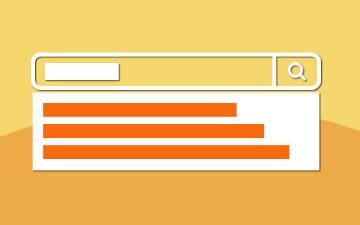
typeahead.js_jquery input 搜索自动补全jQuery插件
jquery.typeahead.js是一款高级的自动补全jQuery插件。该自动补全插件提供超过50个配置选项和回调方法,用于完成自动补全功能,能够完成绝大部分表单自动补全的需求。

js轮播插件_轮播图js代码插件总汇
这篇文章为大家分享图片轮播插件,最全最简单最通用的 幻灯片轮播插件,pc端和移动端都可完美使用,能满足绝大部分网站的轮播需求。js轮播插件包括Swiper、slick、owl carousel2、jssor/slider 、iSlider 等

ios风格的时间选择插件
在上个项目中,客户希望时间选择插件可以是ios风格的那种,但是找了很久,发现并没有用vue的ios风格时间插件,于是自己便自己造了一个轮子.插件依赖于better-scroll和vue

前端最常用的vscode插件集
在前端开发中,使用Visual Studio Code有哪些你常用的插件?推荐几个自己喜欢的,不带链接,自己搜索安装吧。这些都是比较实用、前端必备的插件集

浏览器插件_常用谷歌浏览器插件推荐
常用谷谷歌浏览器确实没有其它国产软件的内置功能丰富。但是 Google 浏览器的的优点恰恰就体现在拥有超简约的界面,以及支持众多强大好用的扩展程序,用户能够按照自己的喜好去个性化定制浏览器。今天我就给大家介绍几款自己常用的插件。
BlockUI详细用法_Jquery中ajax加载提示插件blickUI
BlockUI 插件是用于进行AJAX操作时模拟同步传输时锁定浏览器操作。当它被激活时,它会阻止使用者与页面(或页面的一部分)进行交互,直至它被取消。BlockUI以在DOM中添加元素的方法来实现阻止用户与浏览器交互的外观和行为
vue项目中vscode格式化配置和eslint配置冲突
使用vscode开发vue项目的时候,从远端拉下一个新的项目后,安装完依赖后跑起项目时,发现直接报了一堆语法错误:包括换行、空格、单双引号、分号等各种格式问题
Vue实现一个图片懒加载插件
图片懒加载是一个很常用的功能,特别是一些电商平台,这对性能优化至关重要。今天就用vue来实现一个图片懒加载的插件。 这篇博客采用“三步走”战略——Vue.use()、Vue.direction、Vue图片懒加载插件实现,逐步实现一个Vue的图片懒加载插件。
内容以共享、参考、研究为目的,不存在任何商业目的。其版权属原作者所有,如有侵权或违规,请与小编联系!情况属实本人将予以删除!




